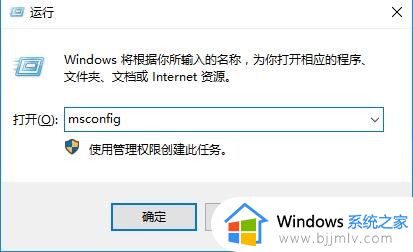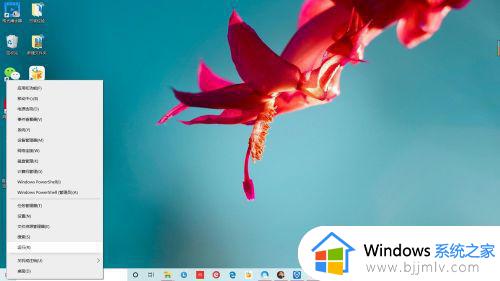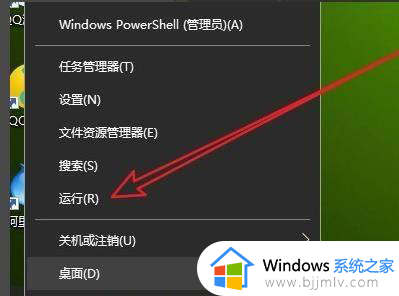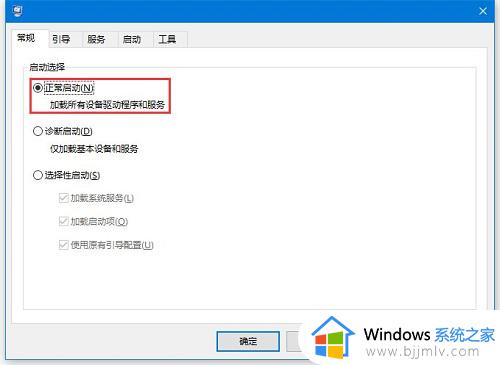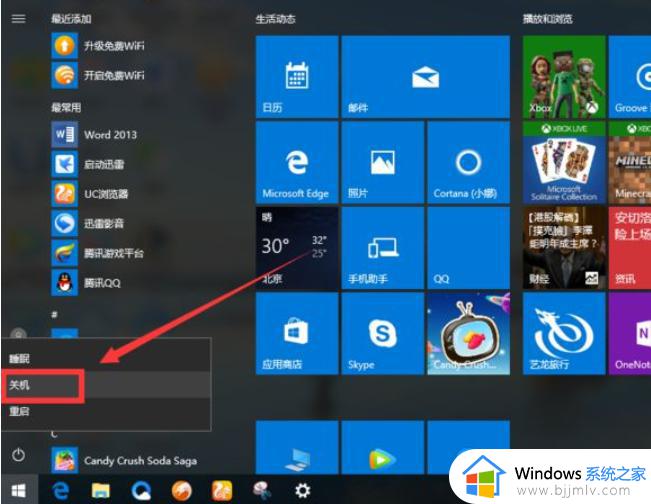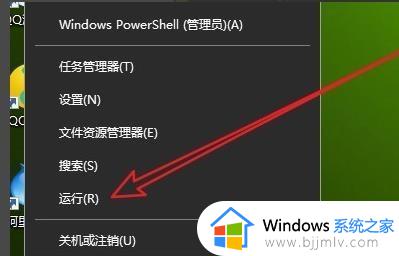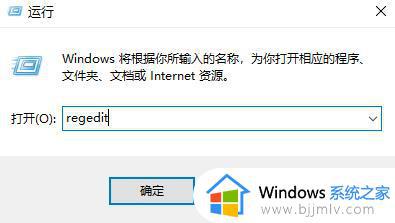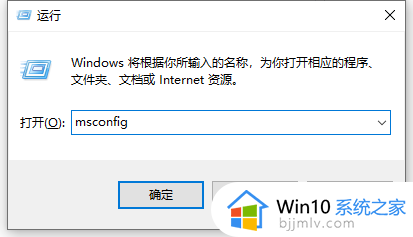怎么退出电脑安全模式win10 如何退出win10安全模式的方法
更新时间:2024-01-08 13:58:40作者:runxin
在长时间运行win10系统的时候,我们可以进入安全模式来修复电脑存在的故障,或者对电脑中病毒进行查杀,可是当用户在重启win10电脑时,却总是自动进入安全模式,需要重新退出才能进入桌面,那么win10怎么退出电脑安全模式呢?今天小编就给大家介绍的如何退出win10安全模式的方法。
具体方法如下:
1、打开电脑进入桌面,同时按下键盘上的【Windows】键和【R】键。

2、在弹出的运行菜单中输入【msconfig】。
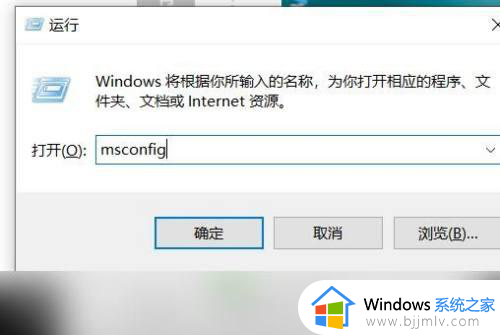
3、然后点击【确定】。
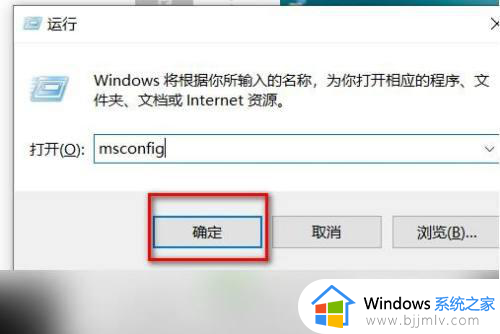
4、系统配置【常规】菜单中【诊断启动】即为安全模式。
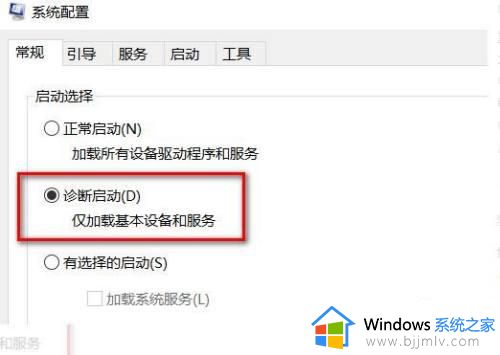
5、点击选择【正常启动】。
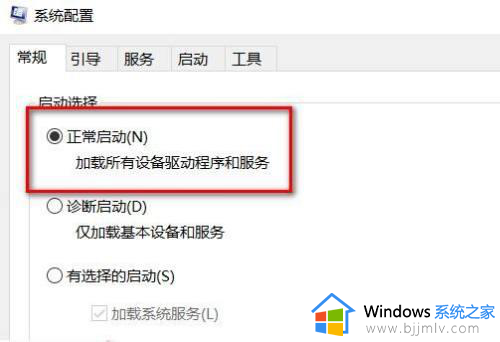
6、最后点击【重新启动】,即可退出安全模式。
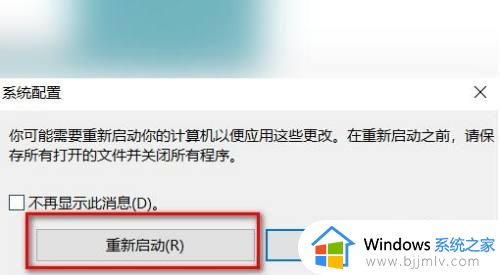
综上所述就是小编给大家带来的如何退出win10安全模式的方法了,有遇到过相同问题的用户就可以根据小编的步骤进行操作了,希望能够对大家有所帮助。